


Une arborescence permet de visualiser des données sous forme hiérarchique avec des rectangles imbriqués. Une arborescence est comme un diagramme hiérarchisé qui utilise des rectangles de différentes tailles afin d'illustrer des valeurs numériques pour chaque branche. Plus la valeur numérique est importante, plus le rectangle est grand.
Les arborescences permettent de répondre à des questions concernant vos données, par exemple : Quelles sont les proportions des catégories par rapport au total ?
Exemples
Une compagnie d'assurances réévalue les types de polices qu'elle propose afin de comparer ses offres actuelles avec les conclusions d'une étude de marché récente. L'une des étapes consiste à comparer la valeur totale des polices dans chaque catégorie de polices. Une arborescence peut être utilisée pour visualiser la proportion de la valeur totale assurée (TIV) de chaque classe de police.
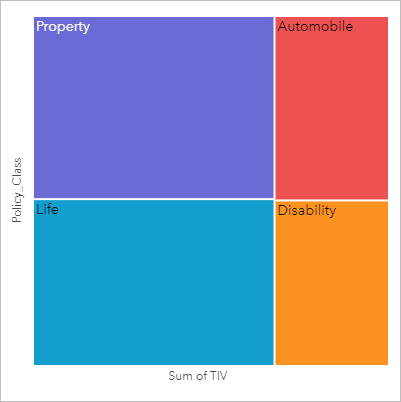
La compagnie d’assurance décide de limiter son attention aux États dont le littoral est sur le Golfe du Mexique. Avec le champ d’emplacement, l’analyste peut créer une arborescence spatiale affichant la valeur totale assurée pour chaque État (Texas, Mississippi, Louisiane, Alabama et Floride), avec les États organisés selon leur position géographique.
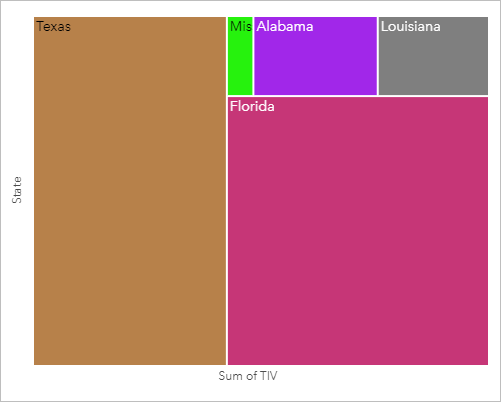
Créer une arborescence
Pour créer une arborescence, procédez comme suit :
- Sélectionnez l’une des combinaisons de données suivantes :
- Un ou deux champs de type chaîne

- Un ou deux champs de type chaîne
 plus un ou deux champ(s) numérique(s)
plus un ou deux champ(s) numérique(s)  ou taux/ratio
ou taux/ratio 
Remarque :
Si vous ne sélectionnez pas de champ numérique ou de champ de taux/ratio, vos données sont agrégées et un total est affiché.
Vous pouvez utiliser la barre de recherche de la fenêtre de données pour rechercher des champs.
- Un ou deux champs de type chaîne
- Créez l’arborescence en procédant comme suit :
- Glissez les champs sélectionnés sur une nouvelle carte.
- Passez votre souris sur la zone de déplacement du Chart (Diagramme).
- Déposez les champs sélectionnés sur la Treemap (Arborescence).
De plus, vous pouvez créer une arborescence spatiale qui affiche vos données de la même manière qu’une arborescence normale, mais elle convient pour organiser les données avec un composant géographique car elle crée des cartogrammes tessellés (Wood, J., Dykes, J., 2008).
Conseil :
Pour créer des diagrammes, vous pouvez également utiliser le menu Chart (Diagramme) situé au-dessus de la fenêtre de données ou le bouton Visualization type (Type de visualisation)  d’une fiche existante. Dans le menu Chart (Diagramme), seuls les diagrammes compatibles avec votre sélection de données sont activés. Dans le menu Visualization type (Type de visualisation), seules les visualisations compatibles (y compris les cartes, les diagrammes ou les tables) sont affichées.
d’une fiche existante. Dans le menu Chart (Diagramme), seuls les diagrammes compatibles avec votre sélection de données sont activés. Dans le menu Visualization type (Type de visualisation), seules les visualisations compatibles (y compris les cartes, les diagrammes ou les tables) sont affichées.
Créer une arborescence spatiale
Pour créer une arborescence spatiale, procédez comme suit :
- Sélectionnez l’une des options suivantes :
- Champ de localisation

- Un champ de localisation
 et un champ de type chaîne
et un champ de type chaîne 
- Un champ de localisation
 et un ou deux champ(s) numérique(s)
et un ou deux champ(s) numérique(s)  ou de taux/ratio
ou de taux/ratio 
- Un champ de localisation
 , un champ de type chaîne
, un champ de type chaîne  , et un ou deux champs numériques
, et un ou deux champs numériques  ou de taux/ratio
ou de taux/ratio 
Remarque :
Si vous ne sélectionnez pas de champ numérique ou de champ de taux/ratio, vos données sont agrégées et un total est affiché.
- Champ de localisation
- Créez l’arborescence spatiale en procédant comme suit :
- Glissez les champs sélectionnés sur une nouvelle carte.
- Passez votre souris sur la zone de déplacement du Chart (Diagramme).
- Déposez les champs sélectionnés sur la Treemap (Arborescence).
Remarques sur l'utilisation
Les arborescences qui utilisent aucun ou un seul champ numérique sont symbolisés par des symboles uniques. Le champ de chaîne sélectionné sur l'axe des y regroupe les données en fonction de catégories uniques, affichées sous forme de rectangles proportionnels dans différentes couleurs. Lorsque vous déplacez la souris sur chaque rectangle, vous obtenez une somme ou un total pour chaque catégorie.
Les arborescences qui utilisent des champs à deux nombres peuvent être affichées à l'aide de couleurs graduées.
Le bouton Layer options (Options de couche)  ouvre la fenêtre Layer options (Options de couche). La fenêtre Layer options (Options de la couche) comporte les fonctions suivantes :
ouvre la fenêtre Layer options (Options de couche). La fenêtre Layer options (Options de la couche) comporte les fonctions suivantes :
- L’onglet Legend (Légende)
 permet de faire des sélections sur le diagramme. Pour changer la couleur associée à une valeur, cliquez sur le symbole, puis sélectionnez une couleur dans la palette ou saisissez une valeur hexadécimale (valeurs uniques seulement). Le bouton de légende contextuelle
permet de faire des sélections sur le diagramme. Pour changer la couleur associée à une valeur, cliquez sur le symbole, puis sélectionnez une couleur dans la palette ou saisissez une valeur hexadécimale (valeurs uniques seulement). Le bouton de légende contextuelle  permet d’afficher la légende sous forme de fiche séparée sur la page.
permet d’afficher la légende sous forme de fiche séparée sur la page. - L’onglet Appearance (Apparence)
 permet de modifier la couleur des contours sur le diagramme.
permet de modifier la couleur des contours sur le diagramme.
Cliquez sur le bouton Visualization type (Type de visualisation)  pour basculer directement entre une arborescence et d’autres visualisations, par exemple, une unique values map (carte de valeurs uniques), une table de synthèse (summary table), un bubble chart (diagramme à barres) ou un line graph (diagramme linéaire).
pour basculer directement entre une arborescence et d’autres visualisations, par exemple, une unique values map (carte de valeurs uniques), une table de synthèse (summary table), un bubble chart (diagramme à barres) ou un line graph (diagramme linéaire).
Cliquez sur le bouton Flip card (Retourner la fiche)  pour visualiser le verso de la fiche. L’onglet Card info (Informations de la fiche)
pour visualiser le verso de la fiche. L’onglet Card info (Informations de la fiche)  fournit des informations sur les données de la fiche et l’onglet Export data (Exporter des données)
fournit des informations sur les données de la fiche et l’onglet Export data (Exporter des données) permet aux utilisateurs d’exporter les données à partir de la fiche.
permet aux utilisateurs d’exporter les données à partir de la fiche.
Quand vous créez une arborescence, un jeu de données de résultats  avec les champs de chaîne et les champs numériques utilisés pour créer le diagramme est ajouté à la fenêtre de données. Le jeu de données de résultats peut servir à trouver des réponses par une analyse non spatiale à l’aide du bouton Action
avec les champs de chaîne et les champs numériques utilisés pour créer le diagramme est ajouté à la fenêtre de données. Le jeu de données de résultats peut servir à trouver des réponses par une analyse non spatiale à l’aide du bouton Action  .
.
Fonctionnement d'une arborescence
Deux types d’arborescence peuvent être créés dans ArcGIS Insights : des arborescences spatiales et des arborescences non spatiales. Les valeurs catégorielles ou les emplacements d'entité définissent la structure d'une arborescence, tandis que les valeurs numériques définissent la taille ou la couleur des rectangles individuels. Dans les deux types d’arborescence, la zone représente la valeur numérique affichée sur l’axe des x. Une sous-catégorie peut être ajoutée, imbriquée dans une catégorie avec différentes catégories identifiées facilement par leurs différentes couleurs. Un second champ numérique peut être utilisé, pour classer les valeurs d’arborescence par des seuils naturels.
Bibliographie
Wood, Jo et Jason Dykes. "Spatially Ordered Treemaps," IEEE Transactions on Visualization and Computer Graphics 14, no. 6 (Nov–Dec 2008): 1348-1355.
Vous avez un commentaire à formuler concernant cette rubrique ?